நீங்கள் விரும்பிய புதிய ஃபோனை சாண்டா உங்களுக்குக் கொண்டு வராமல் இருக்கலாம், ஆனால் நீங்கள் அதை விரும்பாமல் இருக்கலாம், ஏனென்றால் தற்போதையது உங்களுக்கு போதுமானது. ஆனால் அது ஏற்கனவே ஒரு வெள்ளிக்கிழமை என்றால், நீங்கள் அவருக்கு ஒரு குறிப்பிட்ட மந்தநிலையை கவனிக்கலாம். அதனால்தான் இந்த நோய்க்கு இந்த குறிப்புகள் உங்களுக்கு பயனுள்ளதாக இருக்கும் Android தொலைபேசிகள் உதவும்.
சாதன பராமரிப்பு
சாதன பராமரிப்பு இல் அமைந்துள்ளது நாஸ்டவன் í, மெனுவைக் கிளிக் செய்த பிறகு உங்கள் சாதனத்தின் நிலையைக் காணலாம். இது உரையுடன் மட்டுமல்லாமல் எமோடிகானுடனும் காட்டப்படும். நீங்கள் நீலம் மற்றும் பச்சை மதிப்புகளுக்கு வெளியே இருந்தால், உங்கள் மொபைலின் வேகத்தைக் குறைக்கும் என்பதால், தேர்வுமுறையை ஏதேனும் ஒரு வழியில் கையாள வேண்டும். இங்கே ஒரு தேர்வு உள்ளது பேட்டரி, சேமிப்பு a பமேஸ். ஒவ்வொன்றும் வெவ்வேறு விருப்பங்களையும் விருப்பங்களையும் வழங்குகிறது.
தற்காலிக சேமிப்பை அழிக்கவும்
தற்காலிக கோப்புகளின் அளவு உங்கள் சாதனத்தின் சேமிப்பிடத்தின் ஜிகாபைட்களை எடுத்துக்கொள்ளும் என்பதை அறிந்து நீங்கள் ஆச்சரியப்படுவீர்கள். கூடுதலாக, மைக்ரோ எஸ்டி ஸ்லாட் இல்லாத சாம்சங்கின் சமீபத்திய சாதனங்களில் சிலவற்றை நீங்கள் பயன்படுத்தினால், விரைவில் இந்த இடத்தை நீங்கள் இழக்க நேரிடும். சிறந்த செயல்திறன் கொண்டவர்களில் இல்லாத நடுத்தர அல்லது குறைந்த-இறுதி சாதனங்கள் தற்காலிக சேமிப்பு நிரம்பியவுடன் மெதுவாகத் தொடங்கலாம். இருப்பினும், அதை அழித்து இடத்தை விடுவிப்பதன் மூலம் அவற்றை மீண்டும் வடிவில் பெறலாம். சில நேரங்களில் பயன்பாடுகள் மற்றும் வலைத்தளங்கள் சில காரணங்களால் கோபமடையலாம். தற்காலிக சேமிப்பை அழிப்பது இந்த சிக்கல்களை எளிதாக சரிசெய்யலாம். மேலும், இந்தச் செயலை நீங்கள் தினமும் செய்ய வேண்டியதில்லை. சில வாரங்களுக்கு ஒருமுறை போதும், அதிகம் பயன்படுத்தப்படும் பயன்பாடுகளுக்கு மட்டுமே. இதை எப்படி செய்வது என்பதற்கான வழிமுறையை கீழே காணலாம்.
- நீங்கள் தற்காலிக சேமிப்பை அழிக்க விரும்பும் பயன்பாட்டின் ஐகானைக் கண்டறியவும்.
- உங்கள் விரலை நீண்ட நேரம் பிடித்துக் கொள்ளுங்கள்.
- மேல் வலதுபுறத்தில், சின்னத்தைத் தேர்ந்தெடுக்கவும் "i".
- கீழே உருட்டி மெனுவில் தட்டவும் சேமிப்பு.
- கிளிக் செய்யவும் தெளிவான நினைவகம் பயன்பாட்டினால் சேமிக்கப்பட்ட அனைத்து தற்காலிக கோப்புகளையும் நீக்க கீழ் வலது மூலையில்
சமீபத்திய மென்பொருளைப் புதுப்பிக்கவும்
உங்கள் மொபைலுக்கான சமீபத்திய மென்பொருள் உருவாக்கம் அல்லது பாதுகாப்பு பேட்சைப் பயன்படுத்துகிறீர்கள் என்பதை எப்போதும் உறுதிசெய்ய வேண்டும். ஒவ்வொரு புதிய பதிப்பிலும் கூகுள் தொடர்ந்து சிஸ்டத்தை மேம்படுத்துகிறது Android, சிறந்த செயல்திறன் மற்றும் திரவத்தன்மையை வழங்க. புதிய சிஸ்டம் பதிப்பிற்கு மேம்படுத்துவது சிஸ்டம் சாதகத்தையும் விடுவிக்கும்சாதனத்தில் மூன்றில் ஒரு பங்கு, இது பயன்பாடுகளை வேகமாக ஏற்றுவதற்கும் கணினியின் திரவத்தன்மையை மேம்படுத்துவதற்கும் உதவும்.
அனைத்து முக்கிய உற்பத்தியாளர்களும் அமைப்பின் ஆரம்ப நாட்களில் இருந்து சென்றுவிட்டனர் Android நீண்ட தூரம் சென்று இப்போது அவர்கள் தங்கள் தொலைபேசிகளுக்கு அடிக்கடி மென்பொருள் புதுப்பிப்புகளை வெளியிட முனைகின்றனர். சிறந்த அம்சம் என்னவென்றால், கிட்டத்தட்ட ஒவ்வொரு புதுப்பித்தலுடனும், இந்த உற்பத்தியாளர்கள் பயனர் கருத்துகளின் அடிப்படையில் கணினியின் செயல்திறன் மற்றும் மென்மையை மேலும் மேம்படுத்த முயற்சி செய்கிறார்கள். சாம்சங், குறிப்பாக, மாதாந்திர பாதுகாப்பு இணைப்புகள் மற்றும் புதிய OS புதுப்பிப்புகளை அதன் அனைத்து சாதனங்களுக்கும் சரியான நேரத்தில் வெளியிடுவதில் ஒரு சிறந்த வேலையைச் செய்கிறது.
நீங்கள் ஆர்வமாக இருக்கலாம்

சாதனத்தை மறுதொடக்கம் செய்யுங்கள்
கணினி நினைவக மேலாண்மை தானே இருந்த நாட்களில் Android மிகவும் மோசமானது மற்றும் ஃபோன்கள் குறைந்த அளவிலான ரேம் உடன் வந்தன, வல்லுநர்கள் அவற்றின் சிறந்த செயல்திறனை உறுதிப்படுத்த தினசரி அவற்றை மறுதொடக்கம் செய்ய பரிந்துரைத்தனர். இது இனி இல்லை என்றாலும், சில நாட்களுக்கு ஒரு முறையாவது சாதனத்தை மறுதொடக்கம் செய்யும் யோசனை இன்னும் தொடர்கிறது. ஏனென்றால், இந்தப் படியானது பின்னணியில் இயங்கும் பயன்பாடுகளால் ஆக்கிரமிக்கப்பட்ட வளங்களை விடுவிக்கும், இதனால் கணினியின் ஒட்டுமொத்த திரவத்தன்மையை மேம்படுத்துகிறது, குறிப்பாக குறைந்த அல்லது மலிவான சாதனங்களுக்கு Android, இது அதிக ரேம் உடன் வரவில்லை. ஆனால் புதிய மற்றும் அதிக சக்தி வாய்ந்த ஃபோன்களில், முன்னேற்றம் குறிப்பிடத்தக்கதாக இருக்காது.
சேமிப்பகத்தை விடுவிக்கவும்
உங்கள் மொபைலின் முழு சேமிப்பகத்தையும் ஒருபோதும் நிரப்ப வேண்டாம், ஏனெனில் இது அதன் செயல்திறனைப் பெரிதும் பாதிக்கும் மற்றும் கணிசமாக மெதுவாக்கும். இதன் விளைவாக, பயன்பாடுகளைத் திறப்பது அல்லது நிறுவுவது, வீடியோக்களை இயக்குவது போன்ற அடிப்படைப் பணிகள் வழக்கத்தை விட அதிக நேரம் எடுக்கும், மேலும் இதுபோன்ற சுமைகளின் கீழ் தொலைபேசியும் சீரற்ற முறையில் உறைந்துவிடும். செல்க நாஸ்டவன் í -> சேமிப்பு சாதனத்தில் மற்றும் இலவச இடத்தின் அளவை சரிபார்க்கவும். மாற்றாக, பொருத்தமான விருப்பத்தைக் கண்டறிய உங்கள் சாதனத்தின் அமைப்புகளில் "சேமிப்பகம்" என்று தேடலாம்.
எனவே, 80% சேமிப்பகத் திறனைப் பயன்படுத்துவதைத் தவிர்க்கவும், ஏனெனில் ஃபோன் மற்றும் இயங்குதளம் சரியாகச் செயல்பட 5 முதல் 8 ஜிபி வரை இலவச இடம் தேவை. இடத்தைக் காலியாக்க, தேவையற்ற கோப்புகளை நீக்கலாம், தேவையற்ற ஆப்ஸை நிறுவல் நீக்கலாம் மற்றும் கிளவுட்டில் காப்புப் பிரதி எடுக்கப்பட்ட அனைத்து புகைப்படங்களையும் வீடியோக்களையும் நீக்கலாம். ஆப்ஸ் கேச், நகல் படங்கள், பெரிய கோப்புகள் மற்றும் தேவையற்ற மல்டிமீடியா கோப்புகளை விரைவாக சுத்தம் செய்ய நீங்கள் பயன்பாட்டைப் பயன்படுத்தலாம் Google இலிருந்து கோப்புகள்.
நீங்கள் ஆர்வமாக இருக்கலாம்

பயன்படுத்தப்படாத பயன்பாடுகளை நீக்கவும்
கணினி சாதனத்தில் பழைய மற்றும் பயன்படுத்தப்படாத பயன்பாடுகளை நிறுவல் நீக்குகிறது Android இது அதன் செயல்திறனில் நேரடி விளைவை ஏற்படுத்தாது, ஆனால் சாதனத்தின் சிறந்த செயல்பாட்டிற்கு முக்கியமான சேமிப்பகத்தில் தேவையான இடத்தை விடுவிக்கும். கூடுதலாக, பின்னணியில் தொடர்ந்து இயங்கும் பல பயன்பாடுகள் உங்களிடம் இருந்தால், அவற்றை நிறுவல் நீக்குவது மதிப்புமிக்க ஆதாரங்களை விடுவிக்கும் மற்றும் கணினி மென்மையை மேம்படுத்த உதவும். சாம்சங் ஃபோன்கள் பின்னணியில் பேட்டரியை அதிகமாக வெளியேற்றும் அப்ளிகேஷன்களைப் பற்றி தானாகவே உங்களை எச்சரிக்கலாம், மேலும் நீங்கள் அவற்றை வலுக்கட்டாயமாக அணைக்கலாம் அல்லது நேரடியாக நிறுவல் நீக்கலாம்.



















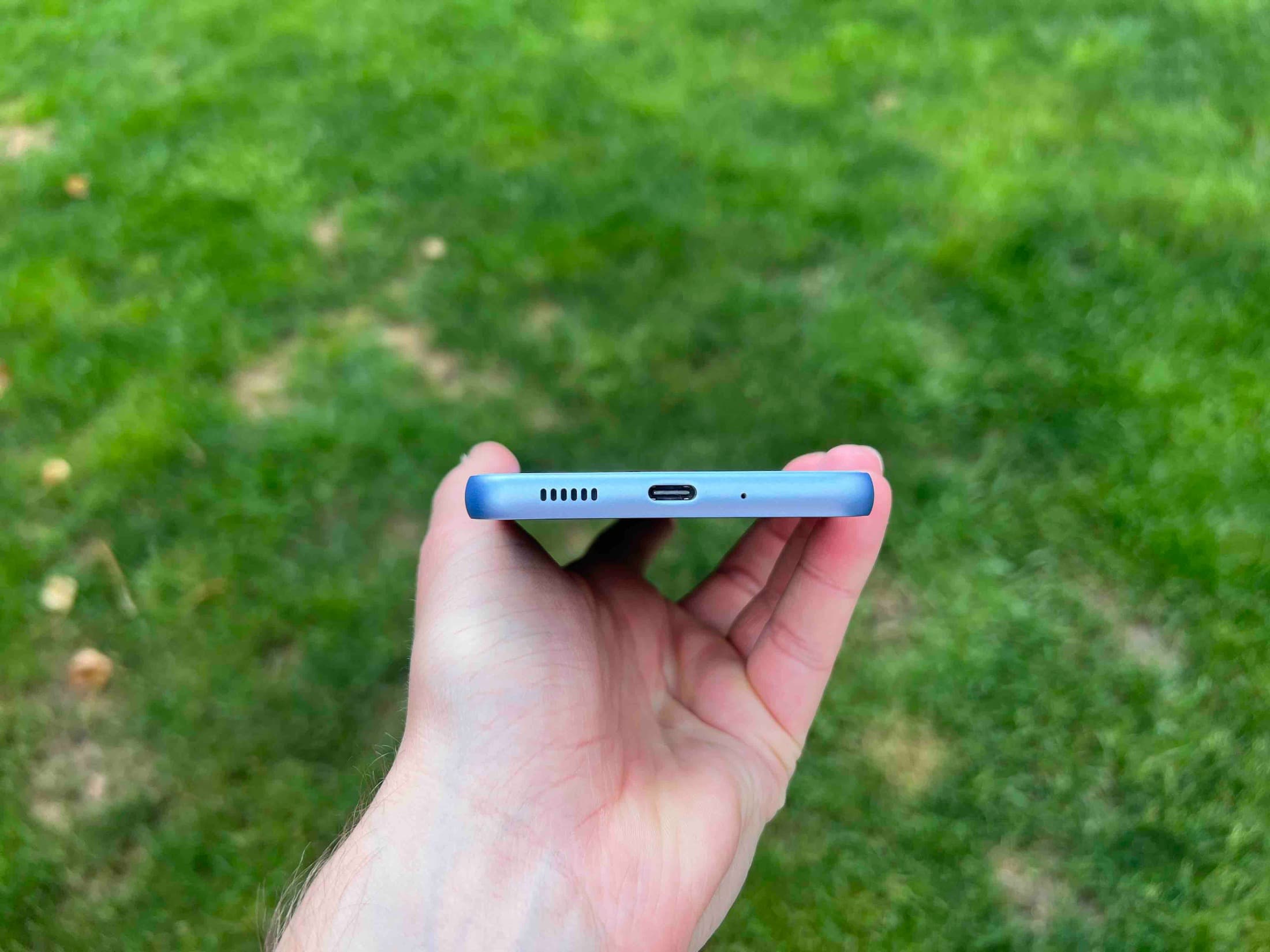
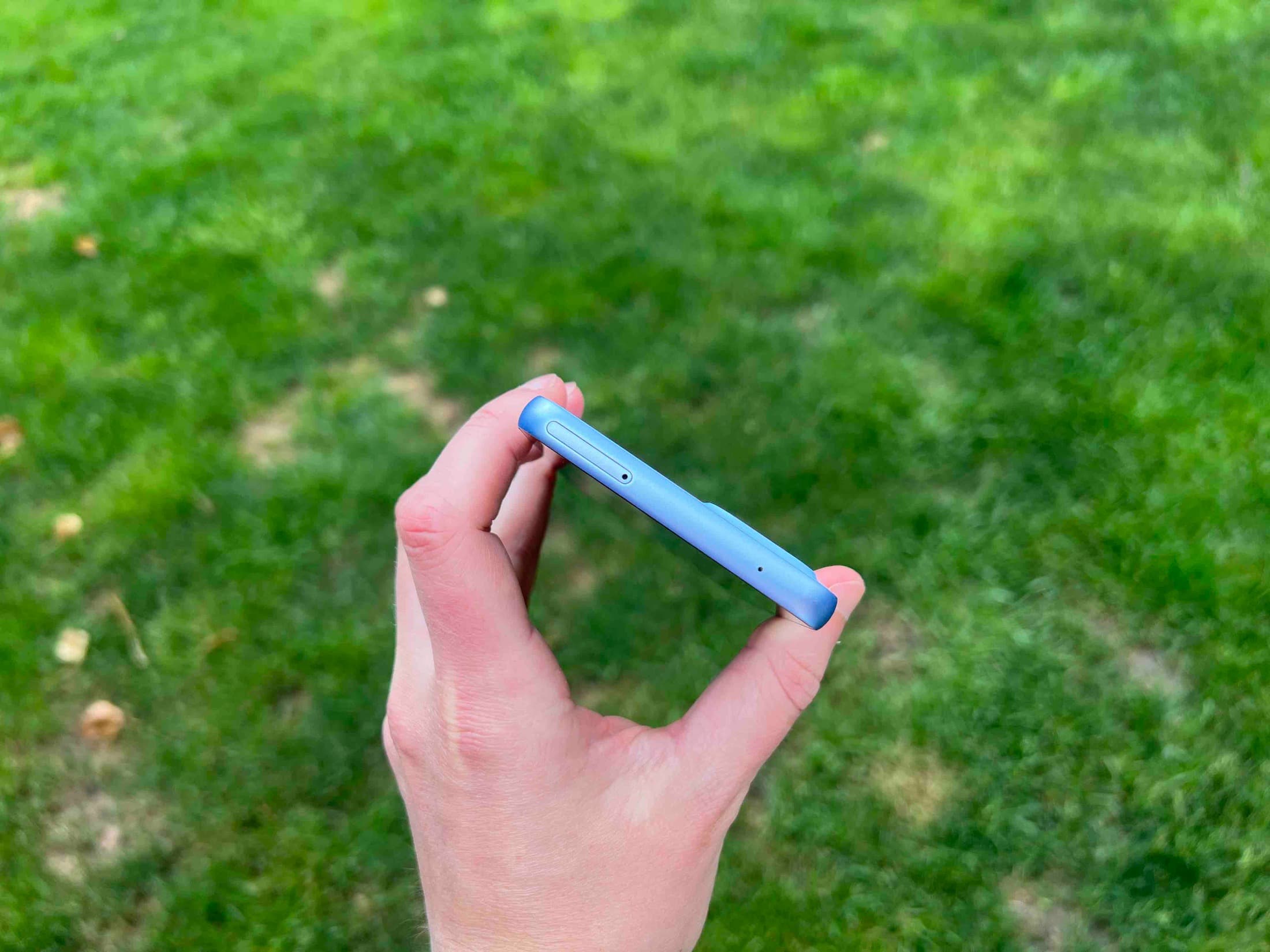



















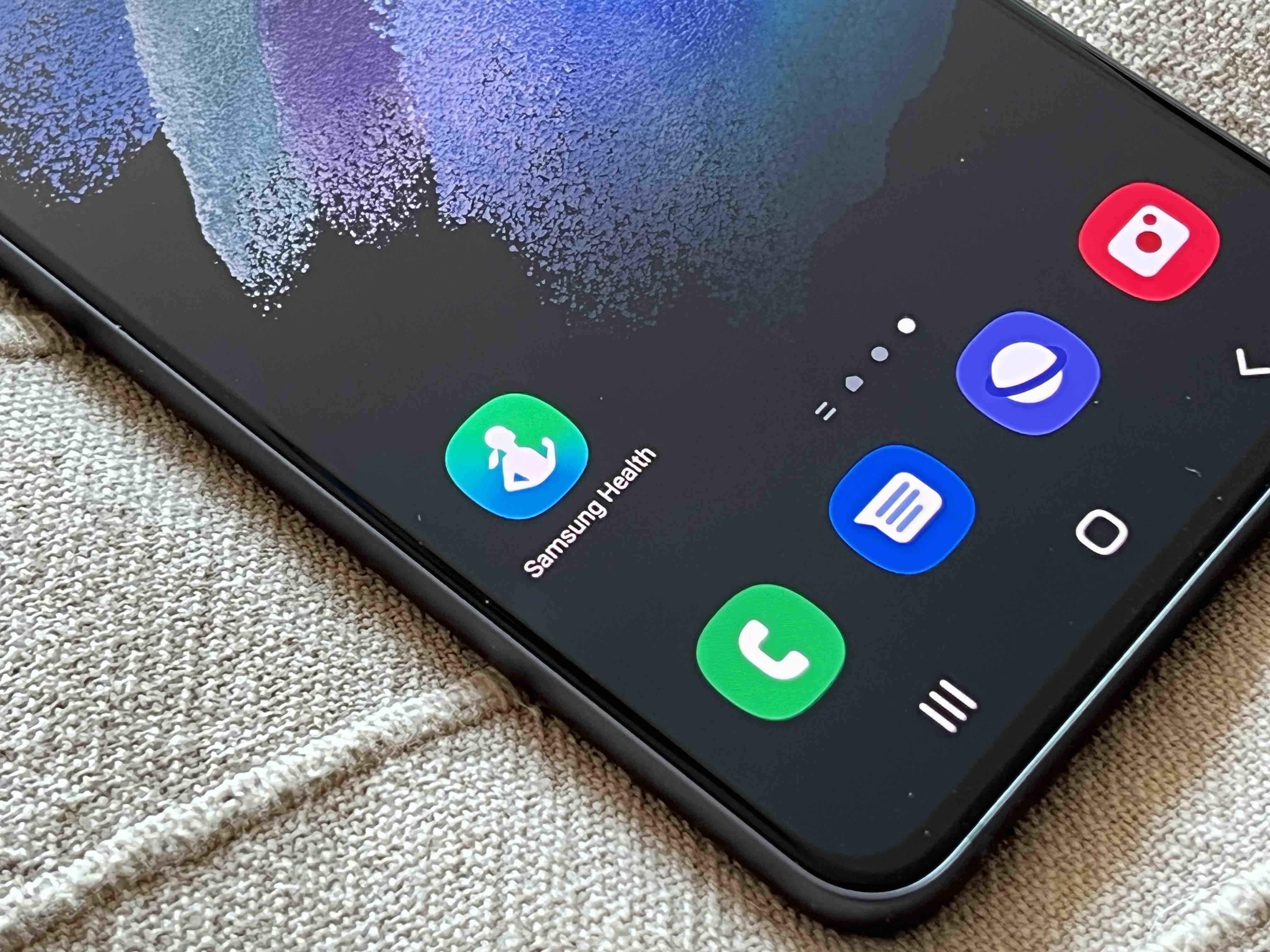

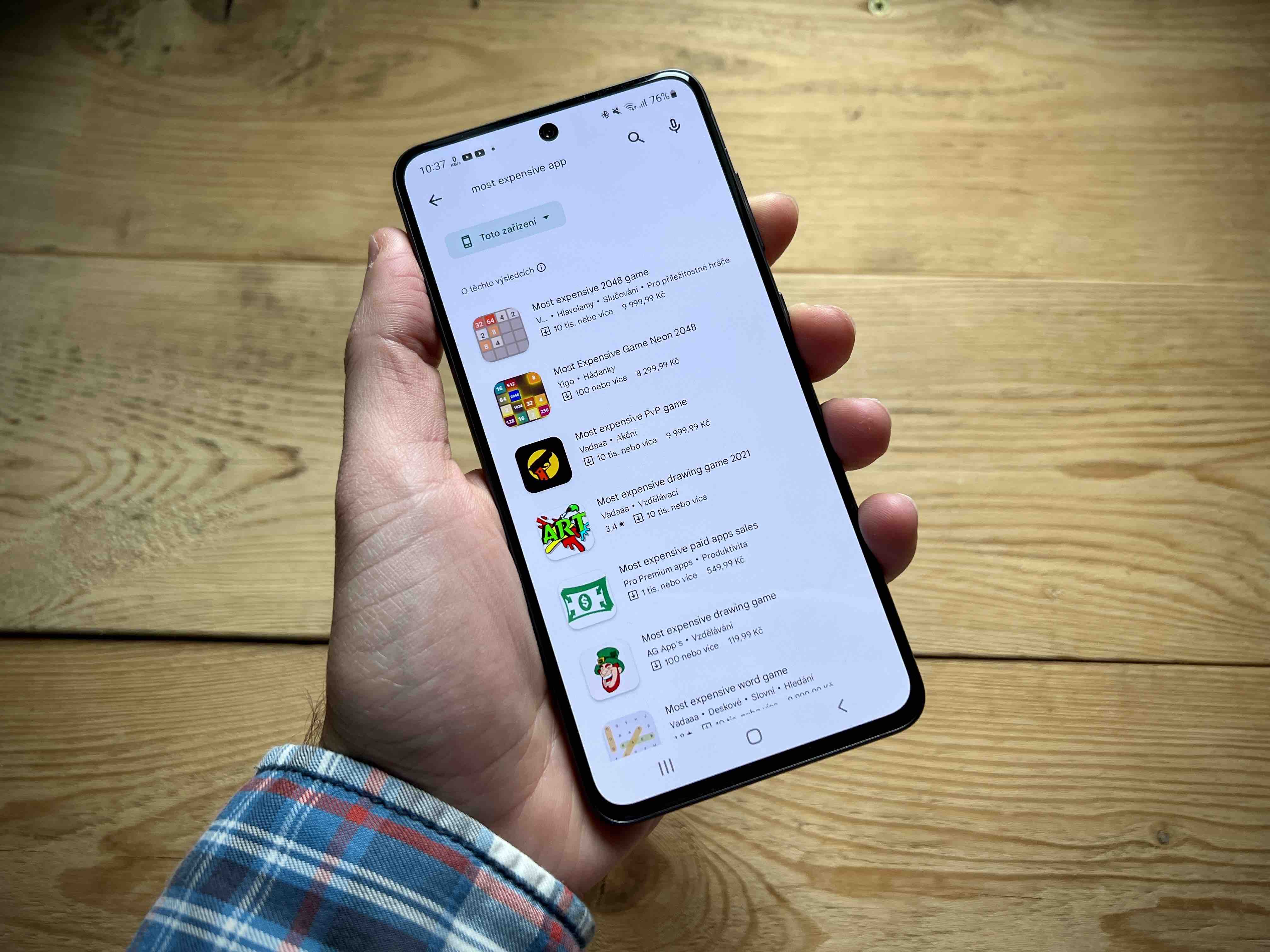
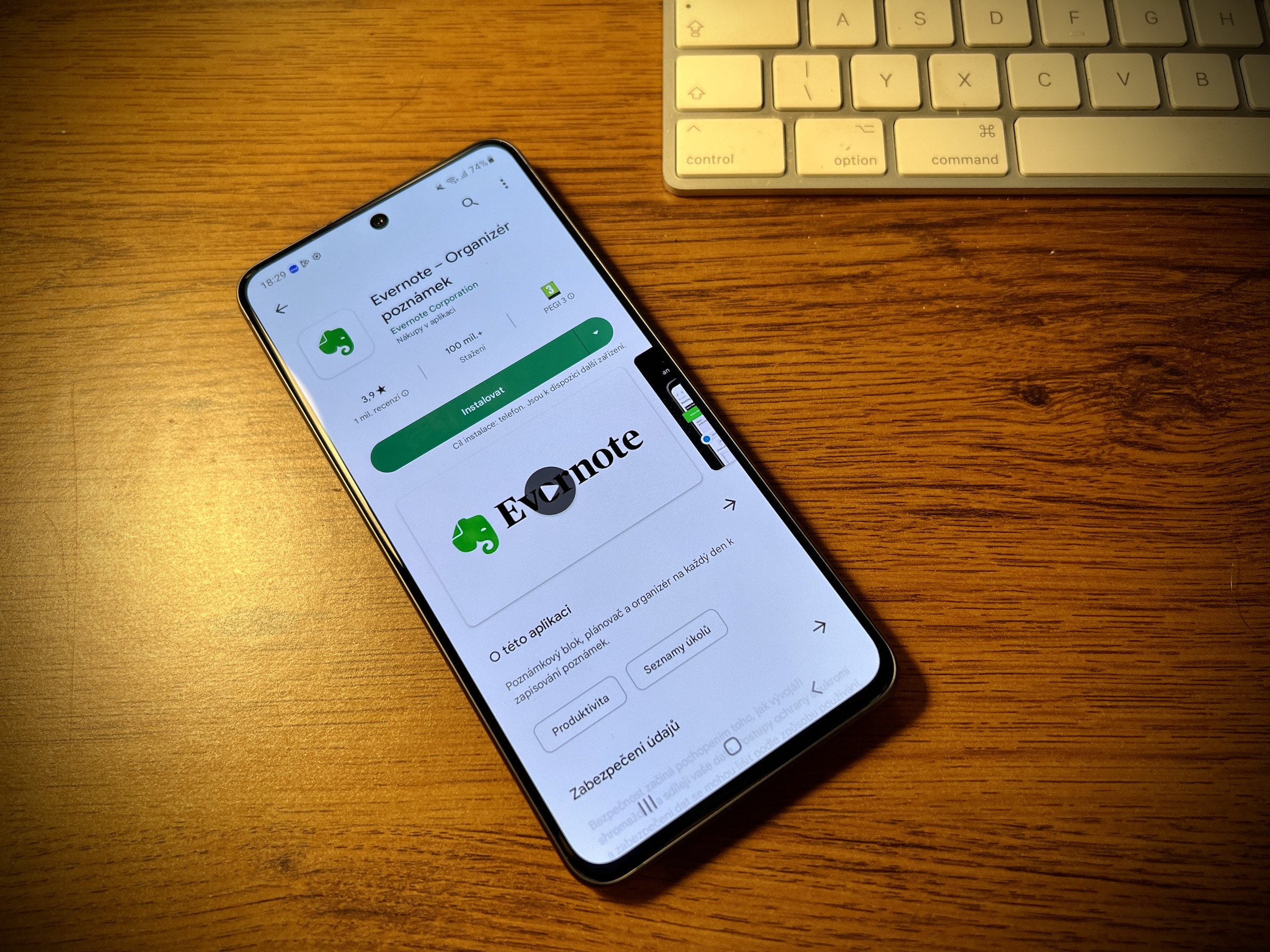
ரேம் நினைவகம் நிரம்பியிருக்க வேண்டுமே தவிர, தேர்வுமுறையில் நீக்கப்படக்கூடாது